Как подключить телефон к компьютеру? Существует всего несколько известных способов для сопряжения мобильного устройства с персональным компьютером. Каждый из этих способов крайне популярен и используется довольно часто. Подключить свой телефон к компьютеру можно при помощи USB-кабеля, беспроводного соединения Bluetooth или Wi-Fi. Bluetooth использует реже всего, поскольку скорость передачи, по сравнению с другими способами, довольно-таки мала, да и заряд телефона расходоваться будет очень быстро. К тому же, компьютер обязательно должен быть оснащен приемником, который придется приобрести для проведения таких манипуляций. Не секрет, что существуют материнские платы со встроенным модулем, но для других компьютеров такой способ не является актуальным. Давайте поговорим о каждом по отдельности.
USB-кабель
Преимущества этого способа передачи данных состоит в том, что абсолютно любой пользователь может себе его позволить. Для сопряжения мобильного устройства с компьютером достаточно иметь:
- кабель, который идет с любым смартфоном комплекте;
- свободный вход USB на самом ПК.
Для того чтобы передать данные, нужно:
- Соединить этим кабелем телефон с компьютером.
- Выбрать на телефоне режим дискового накопителя.
- Приступать к переносу необходимых вам данных.
Важно! Ноутбук перестал работать и вы хотите избавиться от него? Не спешите! Ему можно найти другое применение. Лучшие советы об этом вы найдете на нашем портале в нашей статье «Как подключить экран ноутбука к компьютеру?»

Если кабель был утерян или сломан, то никто не запрещает вам приобрести новый. Покупка нового провода не ударит по карману, да и по магазинам искать такой аксессуар долго не придется.
Важно! Одна из проблем, возникающая при таком способе, — это операционная система. Например, обладатели ОС Linux могут испытать ряд проблем при подключении, которые уже давно решены умелыми программистами. С системой Windows все куда проще: вам достаточно просто подключить устройство, дождаться автоматической установки драйверов и смело приступать к работе.
Samsung
Еще один нюанс возникает при работе с мобильными устройствами от компании Samsung. Как подключить телефон Samsung к компьютеру? Для переноса данных придется использовать специальное программное обеспечение, которое называется Samsung kies.
Важно! Этот софт, помимо стандартных функций, позволяет просматривать и редактировать данные телефонной книги и СМС.
Для телефонов этой компании существуют и другие программы, разработанные для сопряжения устройств:
- Samsung Kies. Создана для работы с любыми устройствами.
- SGS3 Easy UMS. Работает только с устройствами Galaxy.
- Samsung Pc Studio 7.2. Также пригоден для всех телефонов от “Самсунг”.
- Samsung ExpressConnect. Тоже распространенная программа, которая очень проста в использовании и хорошо справляется со своими задачами.
Важно! Стоит заметить, что ПО от “Самсунг” следит за актуальной версией прошивки и очень удобен для синхронизации медиа-библиотеки. А функция резервного копирования данных очень поможет тем пользователям, которые не хотят потерять номера контактов из записной книжки и другую, не менее важную, информацию.

Операционная система Mac
Некоторые используют операционную систему от Apple, аргументируя это привязанностью к приятному интерфейсу и защищенной системе. Но речь идет не об операционных системах, поэтому стоит ответить на один интересный вопрос: как подключить телефон к компьютеру, если на него установлена Mac OS?
Ответ предоставила компания Google в виде специализированного софта, который носит название Android File Transfer, позволяющий проводить сопряжение Android устройств с Mac. Установить эту программу можно на любой телефон и в дальнейшем никакие драйвера вообще не понадобятся.
Вернемся к Samsung, сопряжение этих устройств с ПК, на который установлена ОС Mac, можно провести при помощи того же kies.
Важно! Данный вариант актуален только для версий Mac ниже 10.8.

Проблемы
Существует очень распространенная проблема при подключении телефона к компьютеру. Иногда ПК просто не видит мобильный гаджет. Для решения такой проблемы нужно:
- Зайти в настройки своего Android-устройства.
- Найти пункт “USB-отладка”.
- Поставить галочку напротив.
Важно! Ни в коем случае не удаляйте незнакомые файлы и папки, если не имеете уверенности в своих действиях. Подобная непредусмотрительность может привести к нестабильной работе системы мобильного устройства.

Иногда корень проблемы может крыться в целостности кабеля, неправильно установленном программном обеспечении или в самом входе ПК. Если проблема не решена и здесь, следует провести полную проверку системы на наличие вирусов. Вредоносное программное обеспечение нередко является причиной неудобств.
Важно! Стоит заметить, что чаще всего с некоторыми смартфонами в комплекте идет стандартный пакет приложений для работы с компьютером.
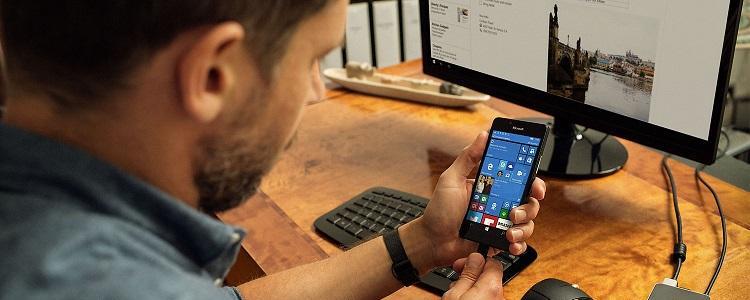
Использование девайсов в качестве модема для ПК
Как подключить телефон к компьютеру, чтобы использовать его в качестве интернет-модема для персонального компьютера? Все очень просто — соединение для передачи интернет-данных можно установить посредством следующих инструментов:
- USB-кабель.
- Bluetooth-модуль.
- Wi-Fi.
Каждый из способов определенно хорош и не вызовет никаких трудностей даже у начинающего пользователя, но стоит снова уделить немного внимания мобильным устройствам от компании Samsung.
Важно! Вы любите петь в караоке, но у вас нет другой техники, кроме компьютера? Подключите микрофон к нему и наслаждайтесь любимым занятием. В нашем отдельном посте вы узнаете, как подключить микрофон к компьютеру.

Подключение компьютера к интернету через телефоны Samsung
Для того чтобы установить необходимое соединение, вам потребуется:
- Иметь настроенный 3g или 4g интернет на смартфоне.
- Установленное программное обеспечение от “Самсунга” на своем компьютере. Прекрасно с этим справится тот же kies.
- Подключить свой девайс к ПК и выбрать режим “USB-модем”.
Теперь ваш стационарный компьютер имеет доступ в сеть при помощи телефона.

Wi-Fi
Является одной из самых удобных и распространенных технологий передачи данных. Скорость передачи будет осуществляться медленнее, но весомым плюсом является ненадобность использования проводов для такого метода.
Самый действенный способ для сопряжения устройств при помощи Wi-Fi — это использование специальный приложений из PlayMarket. FTP-сервер — это прекрасный пример подобного софта. После установки программы надо просто прописать необходимый адрес в строке “Проводника” на ПК. Пользователь без затруднений сможет управлять своим девайсом дистанционно.
Важно! Получить удовольствие от прослушивания музыки поможет такое устройство, как сабвуфер. Многие устанавливают его даже в автомобиль. В нашей отдельной статье вы найдете информацию о подключении сабвуфера к компьютеру.

Bluetooth
Как было описано выше, блютуз обладает меньшей скоростью передачи, но также прекрасно подойдет для тех, кому не нравится возиться с проводами. Чтобы подключить свой гаджет к персональному компьютеру, необходимо:
- Активировать оба модуля и запустить на ПК поиск совместимых устройств.
- Находим свою технику в списке и устанавливаем соединение, выбрав вариант без ключа доступа.
Видеоматериал
Теперь вы с легкостью сможете без лишних вопрос управлять своими данными любыми путями. Удачи!


